OPEL ASTRA K 2017 Priručnik za Infotainment (in Croatian)
Manufacturer: OPEL, Model Year: 2017, Model line: ASTRA K, Model: OPEL ASTRA K 2017Pages: 171, PDF Size: 2.99 MB
Page 51 of 171
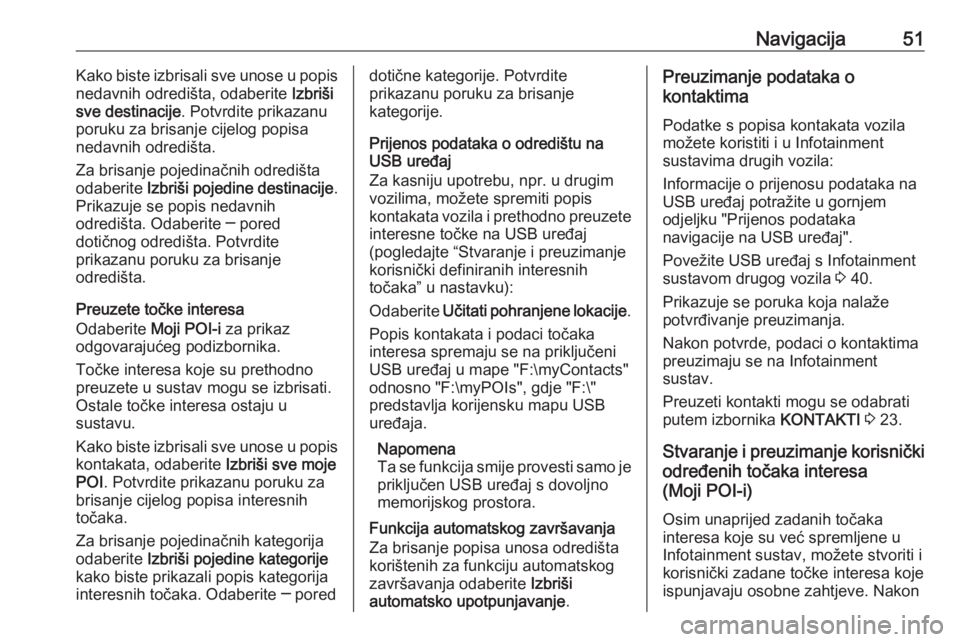
Navigacija51Kako biste izbrisali sve unose u popis
nedavnih odredišta, odaberite Izbriši
sve destinacije . Potvrdite prikazanu
poruku za brisanje cijelog popisa nedavnih odredišta.
Za brisanje pojedinačnih odredišta
odaberite Izbriši pojedine destinacije .
Prikazuje se popis nedavnih
odredišta. Odaberite ─ pored
dotičnog odredišta. Potvrdite
prikazanu poruku za brisanje
odredišta.
Preuzete točke interesa
Odaberite Moji POI-i za prikaz
odgovarajućeg podizbornika.
Točke interesa koje su prethodno
preuzete u sustav mogu se izbrisati.
Ostale točke interesa ostaju u
sustavu.
Kako biste izbrisali sve unose u popis kontakata, odaberite Izbriši sve moje
POI . Potvrdite prikazanu poruku za
brisanje cijelog popisa interesnih
točaka.
Za brisanje pojedinačnih kategorija
odaberite Izbriši pojedine kategorije
kako biste prikazali popis kategorija
interesnih točaka. Odaberite ─ poreddotične kategorije. Potvrdite
prikazanu poruku za brisanje
kategorije.
Prijenos podataka o odredištu na
USB uređaj
Za kasniju upotrebu, npr. u drugim
vozilima, možete spremiti popis
kontakata vozila i prethodno preuzete
interesne točke na USB uređaj
(pogledajte “Stvaranje i preuzimanje
korisnički definiranih interesnih
točaka” u nastavku):
Odaberite Učitati pohranjene lokacije .
Popis kontakata i podaci točaka
interesa spremaju se na priključeni USB uređaj u mape "F:\myContacts"
odnosno "F:\myPOIs", gdje "F:\"
predstavlja korijensku mapu USB
uređaja.
Napomena
Ta se funkcija smije provesti samo je priključen USB uređaj s dovoljno
memorijskog prostora.
Funkcija automatskog završavanja
Za brisanje popisa unosa odredišta
korištenih za funkciju automatskog
završavanja odaberite Izbriši
automatsko upotpunjavanje .Preuzimanje podataka o
kontaktima
Podatke s popisa kontakata vozila
možete koristiti i u Infotainment
sustavima drugih vozila:
Informacije o prijenosu podataka na
USB uređaj potražite u gornjem
odjeljku "Prijenos podataka
navigacije na USB uređaj".
Povežite USB uređaj s Infotainment
sustavom drugog vozila 3 40.
Prikazuje se poruka koja nalaže
potvrđivanje preuzimanja.
Nakon potvrde, podaci o kontaktima
preuzimaju se na Infotainment
sustav.
Preuzeti kontakti mogu se odabrati
putem izbornika KONTAKTI 3 23.
Stvaranje i preuzimanje korisnički
određenih točaka interesa
(Moji POI-i)
Osim unaprijed zadanih točaka
interesa koje su već spremljene u
Infotainment sustav, možete stvoriti i korisnički zadane točke interesa koje
ispunjavaju osobne zahtjeve. Nakon
Page 52 of 171
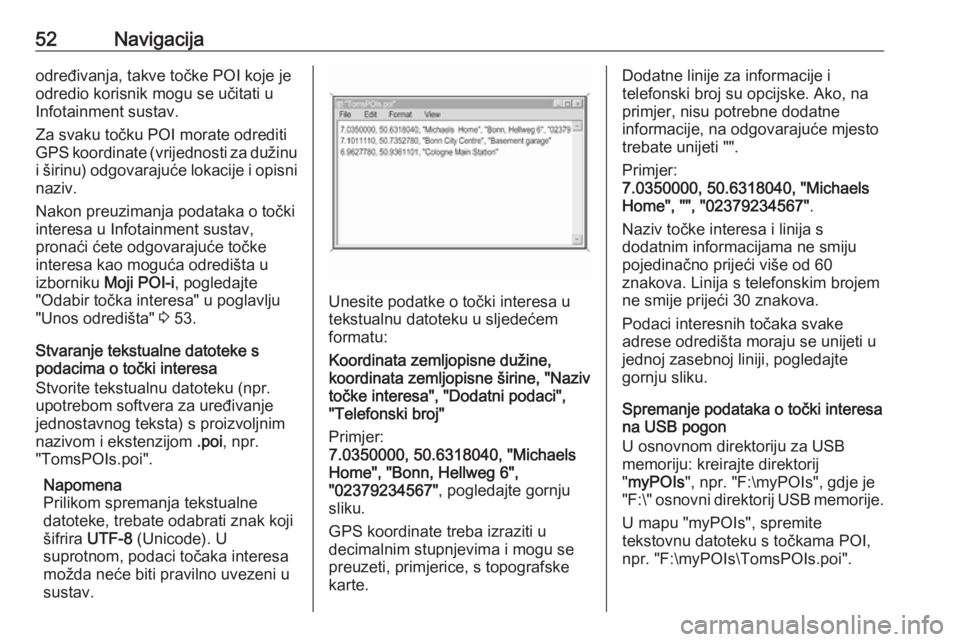
52Navigacijaodređivanja, takve točke POI koje je
odredio korisnik mogu se učitati u
Infotainment sustav.
Za svaku točku POI morate odrediti
GPS koordinate (vrijednosti za dužinu
i širinu) odgovarajuće lokacije i opisni naziv.
Nakon preuzimanja podataka o točki
interesa u Infotainment sustav,
pronaći ćete odgovarajuće točke
interesa kao moguća odredišta u
izborniku Moji POI-i , pogledajte
"Odabir točka interesa" u poglavlju
"Unos odredišta" 3 53.
Stvaranje tekstualne datoteke s
podacima o točki interesa
Stvorite tekstualnu datoteku (npr.
upotrebom softvera za uređivanje
jednostavnog teksta) s proizvoljnim
nazivom i ekstenzijom .poi, npr.
"TomsPOIs.poi".
Napomena
Prilikom spremanja tekstualne
datoteke, trebate odabrati znak koji
šifrira UTF-8 (Unicode). U
suprotnom, podaci točaka interesa možda neće biti pravilno uvezeni u
sustav.
Unesite podatke o točki interesa u
tekstualnu datoteku u sljedećem
formatu:
Koordinata zemljopisne dužine,
koordinata zemljopisne širine, "Naziv
točke interesa", "Dodatni podaci",
"Telefonski broj"
Primjer:
7.0350000, 50.6318040, "Michaels
Home", "Bonn, Hellweg 6",
"02379234567" , pogledajte gornju
sliku.
GPS koordinate treba izraziti u
decimalnim stupnjevima i mogu se
preuzeti, primjerice, s topografske
karte.
Dodatne linije za informacije i
telefonski broj su opcijske. Ako, na
primjer, nisu potrebne dodatne
informacije, na odgovarajuće mjesto
trebate unijeti "".
Primjer:
7.0350000, 50.6318040, "Michaels
Home", "", "02379234567" .
Naziv točke interesa i linija s
dodatnim informacijama ne smiju
pojedinačno prijeći više od 60
znakova. Linija s telefonskim brojem
ne smije prijeći 30 znakova.
Podaci interesnih točaka svake
adrese odredišta moraju se unijeti u
jednoj zasebnoj liniji, pogledajte
gornju sliku.
Spremanje podataka o točki interesa
na USB pogon
U osnovnom direktoriju za USB
memoriju: kreirajte direktorij
" myPOIs ", npr. "F:\myPOIs", gdje je
"F:\ " osnovni direktorij USB memorije.
U mapu "myPOIs", spremite
tekstovnu datoteku s točkama POI, npr. "F:\myPOIs\TomsPOIs.poi".
Page 53 of 171
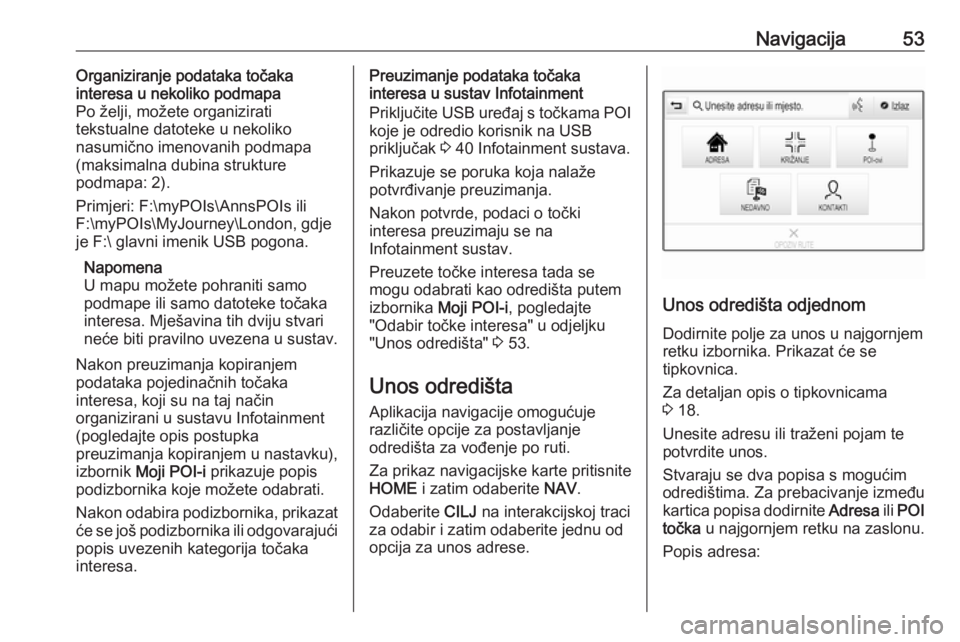
Navigacija53Organiziranje podataka točaka
interesa u nekoliko podmapa
Po želji, možete organizirati
tekstualne datoteke u nekoliko
nasumično imenovanih podmapa (maksimalna dubina strukture
podmapa: 2).
Primjeri: F:\myPOIs\AnnsPOIs ili
F:\myPOIs\MyJourney\London, gdje
je F:\ glavni imenik USB pogona.
Napomena
U mapu možete pohraniti samo
podmape ili samo datoteke točaka
interesa. Mješavina tih dviju stvari
neće biti pravilno uvezena u sustav.
Nakon preuzimanja kopiranjem
podataka pojedinačnih točaka
interesa, koji su na taj način
organizirani u sustavu Infotainment (pogledajte opis postupka
preuzimanja kopiranjem u nastavku),
izbornik Moji POI-i prikazuje popis
podizbornika koje možete odabrati.
Nakon odabira podizbornika, prikazat
će se još podizbornika ili odgovarajući popis uvezenih kategorija točaka
interesa.Preuzimanje podataka točaka
interesa u sustav Infotainment
Priključite USB uređaj s točkama POI koje je odredio korisnik na USB
priključak 3 40 Infotainment sustava.
Prikazuje se poruka koja nalaže
potvrđivanje preuzimanja.
Nakon potvrde, podaci o točki
interesa preuzimaju se na
Infotainment sustav.
Preuzete točke interesa tada se
mogu odabrati kao odredišta putem
izbornika Moji POI-i , pogledajte
"Odabir točke interesa" u odjeljku "Unos odredišta" 3 53.
Unos odredišta Aplikacija navigacije omogućuje
različite opcije za postavljanje
odredišta za vođenje po ruti.
Za prikaz navigacijske karte pritisnite
HOME i zatim odaberite NAV.
Odaberite CILJ na interakcijskoj traci
za odabir i zatim odaberite jednu od
opcija za unos adrese.
Unos odredišta odjednom
Dodirnite polje za unos u najgornjem
retku izbornika. Prikazat će se
tipkovnica.
Za detaljan opis o tipkovnicama
3 18.
Unesite adresu ili traženi pojam te
potvrdite unos.
Stvaraju se dva popisa s mogućim
odredištima. Za prebacivanje između
kartica popisa dodirnite Adresa ili POI
točka u najgornjem retku na zaslonu.
Popis adresa:
Page 54 of 171
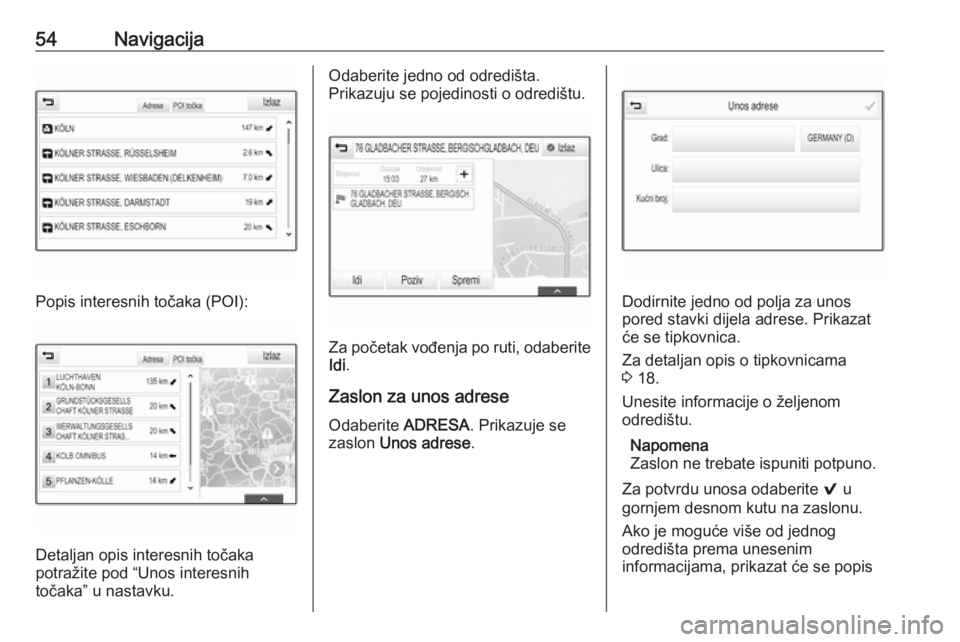
54Navigacija
Popis interesnih točaka (POI):
Detaljan opis interesnih točaka
potražite pod “Unos interesnih
točaka” u nastavku.
Odaberite jedno od odredišta.
Prikazuju se pojedinosti o odredištu.
Za početak vođenja po ruti, odaberite Idi .
Zaslon za unos adrese Odaberite ADRESA. Prikazuje se
zaslon Unos adrese .
Dodirnite jedno od polja za unos
pored stavki dijela adrese. Prikazat
će se tipkovnica.
Za detaljan opis o tipkovnicama
3 18.
Unesite informacije o željenom
odredištu.
Napomena
Zaslon ne trebate ispuniti potpuno.
Za potvrdu unosa odaberite 9 u
gornjem desnom kutu na zaslonu.
Ako je moguće više od jednog
odredišta prema unesenim
informacijama, prikazat će se popis
Page 55 of 171
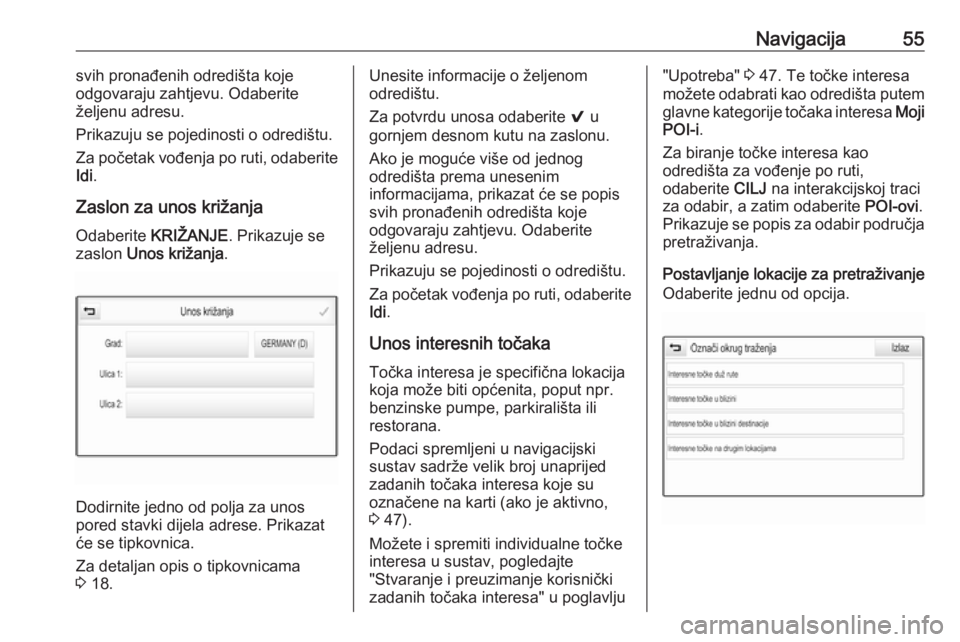
Navigacija55svih pronađenih odredišta koje
odgovaraju zahtjevu. Odaberite
željenu adresu.
Prikazuju se pojedinosti o odredištu. Za početak vođenja po ruti, odaberite
Idi .
Zaslon za unos križanja Odaberite KRIŽANJE . Prikazuje se
zaslon Unos križanja .
Dodirnite jedno od polja za unos
pored stavki dijela adrese. Prikazat
će se tipkovnica.
Za detaljan opis o tipkovnicama
3 18.
Unesite informacije o željenom
odredištu.
Za potvrdu unosa odaberite 9 u
gornjem desnom kutu na zaslonu.
Ako je moguće više od jednog
odredišta prema unesenim
informacijama, prikazat će se popis
svih pronađenih odredišta koje
odgovaraju zahtjevu. Odaberite
željenu adresu.
Prikazuju se pojedinosti o odredištu.
Za početak vođenja po ruti, odaberite Idi .
Unos interesnih točaka Točka interesa je specifična lokacija
koja može biti općenita, poput npr.
benzinske pumpe, parkirališta ili
restorana.
Podaci spremljeni u navigacijski
sustav sadrže velik broj unaprijed
zadanih točaka interesa koje su
označene na karti (ako je aktivno,
3 47).
Možete i spremiti individualne točke
interesa u sustav, pogledajte
"Stvaranje i preuzimanje korisnički
zadanih točaka interesa" u poglavlju"Upotreba" 3 47. Te točke interesa
možete odabrati kao odredišta putem glavne kategorije točaka interesa Moji
POI-i .
Za biranje točke interesa kao
odredišta za vođenje po ruti,
odaberite CILJ na interakcijskoj traci
za odabir, a zatim odaberite POI-ovi.
Prikazuje se popis za odabir područja
pretraživanja.
Postavljanje lokacije za pretraživanje
Odaberite jednu od opcija.
Page 56 of 171
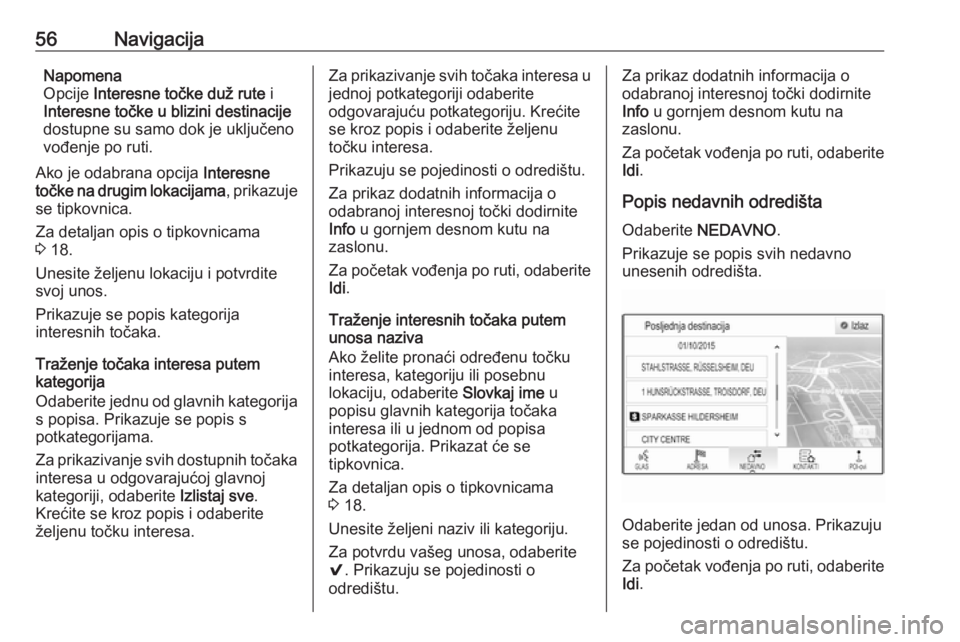
56NavigacijaNapomena
Opcije Interesne točke duž rute i
Interesne točke u blizini destinacije
dostupne su samo dok je uključeno
vođenje po ruti.
Ako je odabrana opcija Interesne
točke na drugim lokacijama , prikazuje
se tipkovnica.
Za detaljan opis o tipkovnicama
3 18.
Unesite željenu lokaciju i potvrdite
svoj unos.
Prikazuje se popis kategorija
interesnih točaka.
Traženje točaka interesa putem
kategorija
Odaberite jednu od glavnih kategorija
s popisa. Prikazuje se popis s
potkategorijama.
Za prikazivanje svih dostupnih točaka interesa u odgovarajućoj glavnoj
kategoriji, odaberite Izlistaj sve.
Krećite se kroz popis i odaberite željenu točku interesa.Za prikazivanje svih točaka interesa u
jednoj potkategoriji odaberite
odgovarajuću potkategoriju. Krećite
se kroz popis i odaberite željenu
točku interesa.
Prikazuju se pojedinosti o odredištu.
Za prikaz dodatnih informacija o
odabranoj interesnoj točki dodirnite Info u gornjem desnom kutu na
zaslonu.
Za početak vođenja po ruti, odaberite
Idi .
Traženje interesnih točaka putem
unosa naziva
Ako želite pronaći određenu točku
interesa, kategoriju ili posebnu
lokaciju, odaberite Slovkaj ime u
popisu glavnih kategorija točaka
interesa ili u jednom od popisa
potkategorija. Prikazat će se
tipkovnica.
Za detaljan opis o tipkovnicama
3 18.
Unesite željeni naziv ili kategoriju.
Za potvrdu vašeg unosa, odaberite
9 . Prikazuju se pojedinosti o
odredištu.Za prikaz dodatnih informacija o
odabranoj interesnoj točki dodirnite
Info u gornjem desnom kutu na
zaslonu.
Za početak vođenja po ruti, odaberite Idi .
Popis nedavnih odredišta
Odaberite NEDAVNO .
Prikazuje se popis svih nedavno
unesenih odredišta.
Odaberite jedan od unosa. Prikazuju
se pojedinosti o odredištu.
Za početak vođenja po ruti, odaberite Idi .
Page 57 of 171
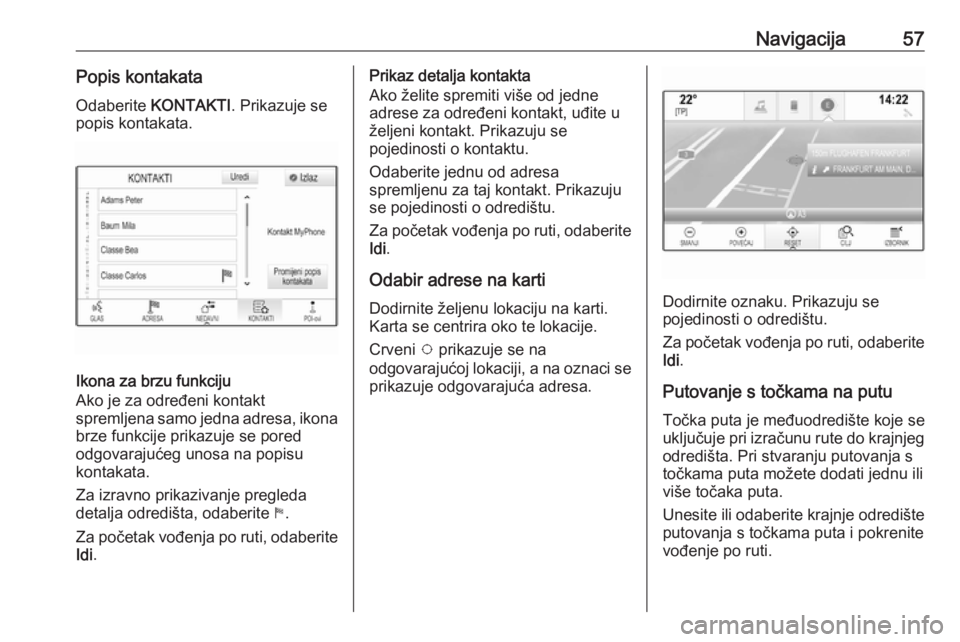
Navigacija57Popis kontakataOdaberite KONTAKTI . Prikazuje se
popis kontakata.
Ikona za brzu funkciju
Ako je za određeni kontakt
spremljena samo jedna adresa, ikona brze funkcije prikazuje se pored
odgovarajućeg unosa na popisu
kontakata.
Za izravno prikazivanje pregleda
detalja odredišta, odaberite 1.
Za početak vođenja po ruti, odaberite Idi .
Prikaz detalja kontakta
Ako želite spremiti više od jedne
adrese za određeni kontakt, uđite u
željeni kontakt. Prikazuju se
pojedinosti o kontaktu.
Odaberite jednu od adresa
spremljenu za taj kontakt. Prikazuju
se pojedinosti o odredištu.
Za početak vođenja po ruti, odaberite
Idi .
Odabir adrese na karti
Dodirnite željenu lokaciju na karti.
Karta se centrira oko te lokacije.
Crveni v prikazuje se na
odgovarajućoj lokaciji, a na oznaci se prikazuje odgovarajuća adresa.
Dodirnite oznaku. Prikazuju se
pojedinosti o odredištu.
Za početak vođenja po ruti, odaberite Idi .
Putovanje s točkama na putu
Točka puta je međuodredište koje se
uključuje pri izračunu rute do krajnjeg
odredišta. Pri stvaranju putovanja s
točkama puta možete dodati jednu ili
više točaka puta.
Unesite ili odaberite krajnje odredište
putovanja s točkama puta i pokrenite
vođenje po ruti.
Page 58 of 171
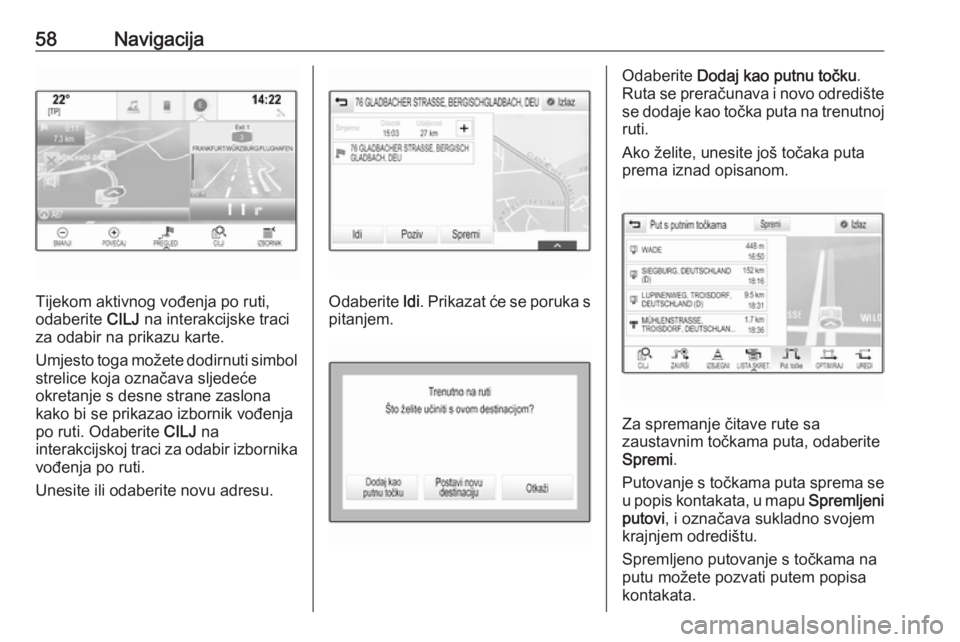
58Navigacija
Tijekom aktivnog vođenja po ruti,
odaberite CILJ na interakcijske traci
za odabir na prikazu karte.
Umjesto toga možete dodirnuti simbol
strelice koja označava sljedeće
okretanje s desne strane zaslona
kako bi se prikazao izbornik vođenja
po ruti. Odaberite CILJ na
interakcijskoj traci za odabir izbornika vođenja po ruti.
Unesite ili odaberite novu adresu.Odaberite Idi. Prikazat će se poruka s
pitanjem.
Odaberite Dodaj kao putnu točku .
Ruta se preračunava i novo odredište
se dodaje kao točka puta na trenutnoj ruti.
Ako želite, unesite još točaka puta
prema iznad opisanom.
Za spremanje čitave rute sa
zaustavnim točkama puta, odaberite
Spremi .
Putovanje s točkama puta sprema se
u popis kontakata, u mapu Spremljeni
putovi , i označava sukladno svojem
krajnjem odredištu.
Spremljeno putovanje s točkama na
putu možete pozvati putem popisa kontakata.
Page 59 of 171
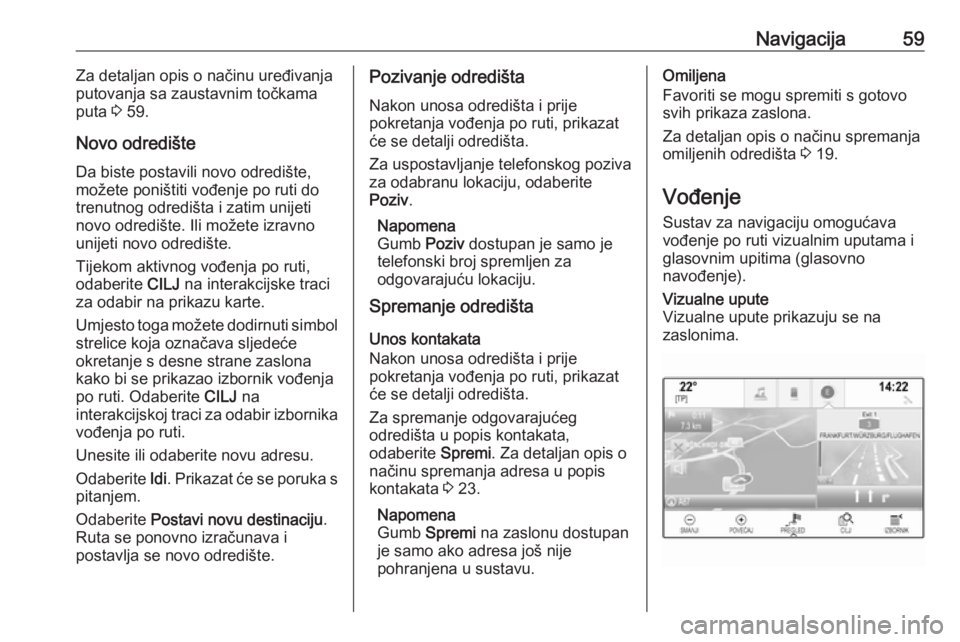
Navigacija59Za detaljan opis o načinu uređivanja
putovanja sa zaustavnim točkama
puta 3 59.
Novo odredište
Da biste postavili novo odredište,
možete poništiti vođenje po ruti do
trenutnog odredišta i zatim unijeti
novo odredište. Ili možete izravno
unijeti novo odredište.
Tijekom aktivnog vođenja po ruti,
odaberite CILJ na interakcijske traci
za odabir na prikazu karte.
Umjesto toga možete dodirnuti simbol strelice koja označava sljedeće
okretanje s desne strane zaslona
kako bi se prikazao izbornik vođenja
po ruti. Odaberite CILJ na
interakcijskoj traci za odabir izbornika
vođenja po ruti.
Unesite ili odaberite novu adresu.
Odaberite Idi. Prikazat će se poruka s
pitanjem.
Odaberite Postavi novu destinaciju .
Ruta se ponovno izračunava i
postavlja se novo odredište.Pozivanje odredišta
Nakon unosa odredišta i prije
pokretanja vođenja po ruti, prikazat
će se detalji odredišta.
Za uspostavljanje telefonskog poziva
za odabranu lokaciju, odaberite
Poziv .
Napomena
Gumb Poziv dostupan je samo je
telefonski broj spremljen za
odgovarajuću lokaciju.
Spremanje odredišta
Unos kontakata
Nakon unosa odredišta i prije
pokretanja vođenja po ruti, prikazat
će se detalji odredišta.
Za spremanje odgovarajućeg
odredišta u popis kontakata,
odaberite Spremi. Za detaljan opis o
načinu spremanja adresa u popis kontakata 3 23.
Napomena
Gumb Spremi na zaslonu dostupan
je samo ako adresa još nije pohranjena u sustavu.Omiljena
Favoriti se mogu spremiti s gotovo
svih prikaza zaslona.
Za detaljan opis o načinu spremanja
omiljenih odredišta 3 19.
Vođenje Sustav za navigaciju omogućava
vođenje po ruti vizualnim uputama i
glasovnim upitima (glasovno
navođenje).Vizualne upute
Vizualne upute prikazuju se na
zaslonima.
Page 60 of 171
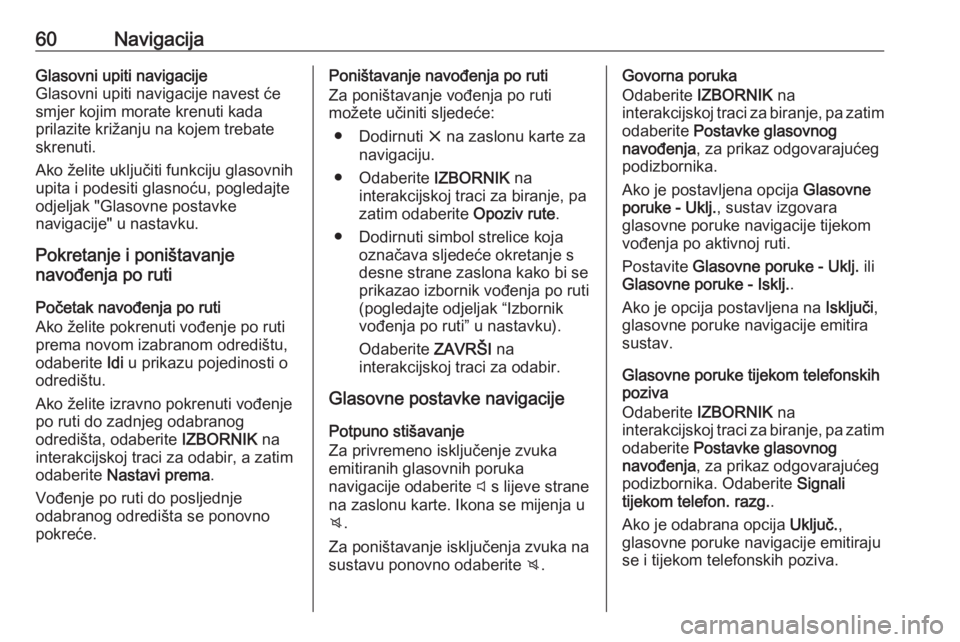
60NavigacijaGlasovni upiti navigacije
Glasovni upiti navigacije navest će
smjer kojim morate krenuti kada
prilazite križanju na kojem trebate
skrenuti.
Ako želite uključiti funkciju glasovnih
upita i podesiti glasnoću, pogledajte
odjeljak "Glasovne postavke
navigacije" u nastavku.
Pokretanje i poništavanje
navođenja po ruti
Početak navođenja po ruti
Ako želite pokrenuti vođenje po ruti
prema novom izabranom odredištu,
odaberite Idi u prikazu pojedinosti o
odredištu.
Ako želite izravno pokrenuti vođenje po ruti do zadnjeg odabranog
odredišta, odaberite IZBORNIK na
interakcijskoj traci za odabir, a zatim
odaberite Nastavi prema .
Vođenje po ruti do posljednje
odabranog odredišta se ponovno
pokreće.Poništavanje navođenja po ruti
Za poništavanje vođenja po ruti
možete učiniti sljedeće:
● Dodirnuti x na zaslonu karte za
navigaciju.
● Odaberite IZBORNIK na
interakcijskoj traci za biranje, pa zatim odaberite Opoziv rute.
● Dodirnuti simbol strelice koja označava sljedeće okretanje s
desne strane zaslona kako bi se
prikazao izbornik vođenja po ruti
(pogledajte odjeljak “Izbornik
vođenja po ruti” u nastavku).
Odaberite ZAVRŠI na
interakcijskoj traci za odabir.
Glasovne postavke navigacije
Potpuno stišavanje
Za privremeno isključenje zvuka
emitiranih glasovnih poruka
navigacije odaberite y s lijeve strane
na zaslonu karte. Ikona se mijenja u
z .
Za poništavanje isključenja zvuka na sustavu ponovno odaberite z.Govorna poruka
Odaberite IZBORNIK na
interakcijskoj traci za biranje, pa zatim odaberite Postavke glasovnog
navođenja , za prikaz odgovarajućeg
podizbornika.
Ako je postavljena opcija Glasovne
poruke - Uklj. , sustav izgovara
glasovne poruke navigacije tijekom
vođenja po aktivnoj ruti.
Postavite Glasovne poruke - Uklj. ili
Glasovne poruke - Isklj. .
Ako je opcija postavljena na Isključi,
glasovne poruke navigacije emitira
sustav.
Glasovne poruke tijekom telefonskih
poziva
Odaberite IZBORNIK na
interakcijskoj traci za biranje, pa zatim odaberite Postavke glasovnog
navođenja , za prikaz odgovarajućeg
podizbornika. Odaberite Signali
tijekom telefon. razg. .
Ako je odabrana opcija Uključ.,
glasovne poruke navigacije emitiraju
se i tijekom telefonskih poziva.